Se stai cercando come cancellarsi da RaiPlay sei nel posto giusto. In questa guida illustrata in ogni passaggio vediamo proprio come eliminare l’account Rai in pochi istante, dal telefono o dal computer, tramite l’applicazione o dal sito sul browser internet. Tieni presente però che l’account non sarà recuperabile, e dovrai nel caso crearne un altro.

Eliminare account RaiPlay da Telefono
Per eliminare l’account Rai tramite il browser del telefono, o tramite l’app RaiPlay, per prima cosa devi aprire l’app o andare sul sito di RaiPlay ed effettuare l’accesso.
Dopo aver fatto l’accesso, dalla pagina principale, clicca sulle tre linee indicate in basso a destra.
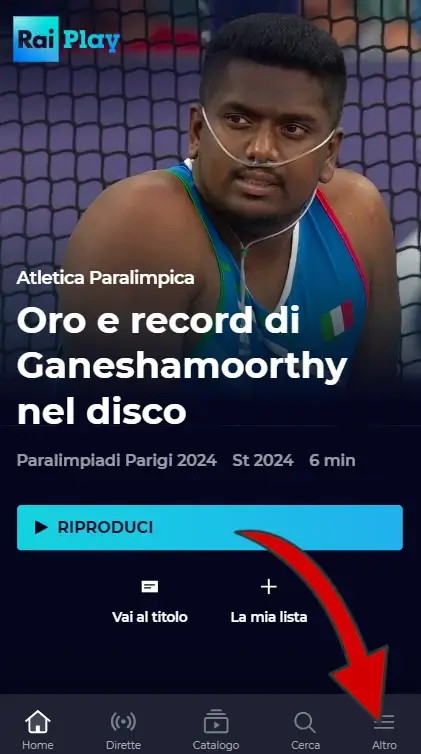
Dal menù che si apre, clicca su “Gestisci” che trovi poco sotto al tuo nome.
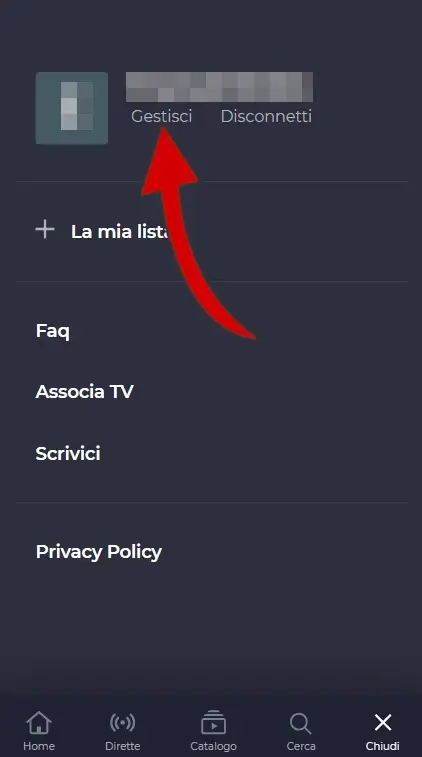
Nella nuova pagina clicca sulle tre linee in alto a sinistra.
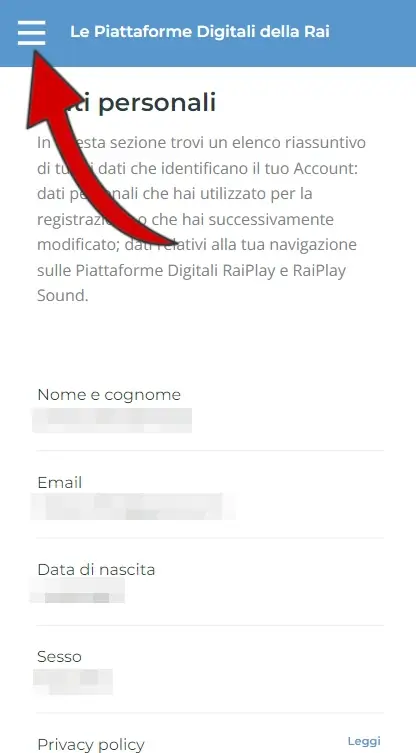
Poi dal menù che si apre clicca su “Elimina account“.
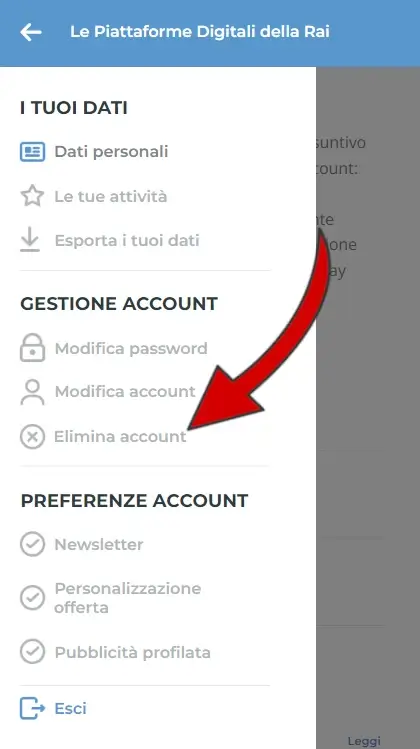
Infine, clicca su “Elimina il mio account“.
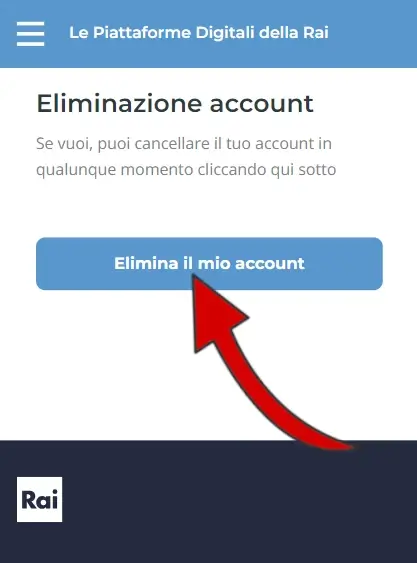
Probabilmente dovrai dare un ultima conferma, e poi il tuo account RaiPlay sarà cancellato!
Eliminare account RaiPlay da Computer
Per eliminare l’account RaiPlay dal computer prima di tutto devi andare sul sito di RaiPlay ed effettuare l’accesso. Dalla pagina principale poi, clicca sull’iniziale del tuo nome che trovi in alto a destra, e dal menù che si apre clicca su “Gestisci account“.
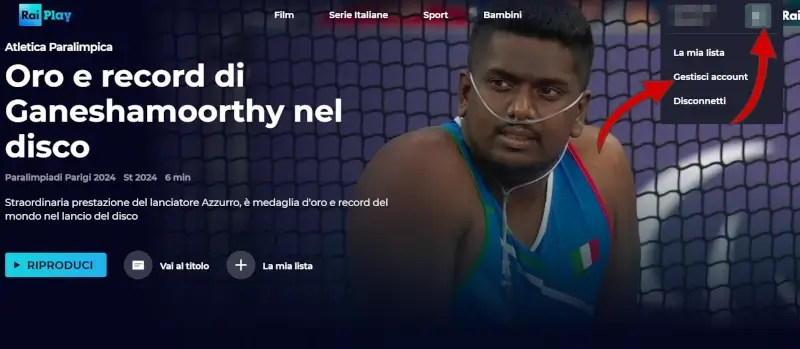
Nella nuova pagina, clicca su “Elimina account” che vediamo indicato nel menù di sinistra.
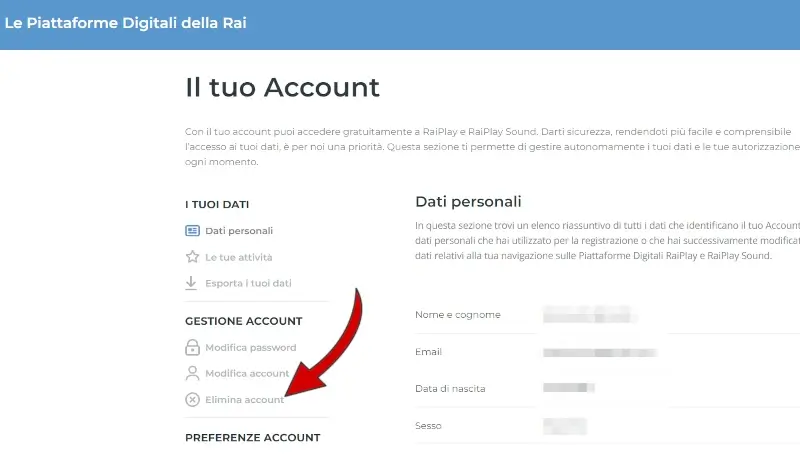
Infine, clicca su “Elimina il mio account“.
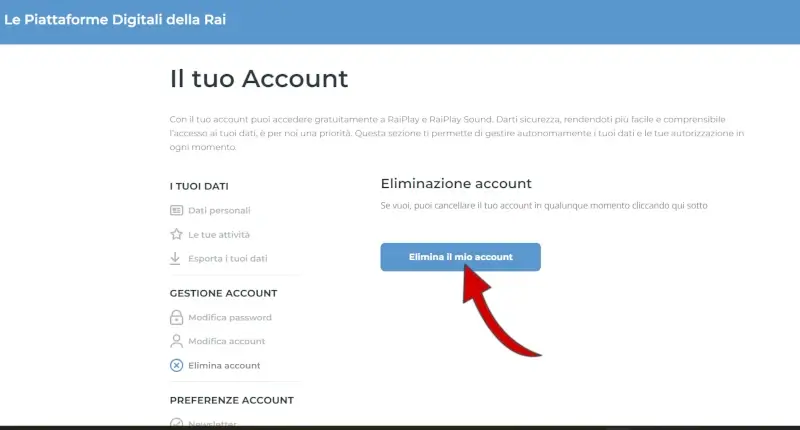
Dovrai dare un ultima conferma e il tuo account Rai sarà cancellato!
Assistenza Rai
Se hai dubbi sul servizio Rai e vorresti maggiori informazioni, puoi leggere le Domande Frequenti Rai. Per contattare direttamente lo staff invece puoi utilizzare il centro assistenza Rai.
Se la guida ti è stata utile, puoi dimostrare il tuo apprezzamento iscrivendoti al nostro Canale Youtube, dove le guide diventano Video Guide. Oppure mettendo mi piace alla nostra Pagina Facebook, dove puoi anche contattarci per eventuali dubbi o farci sapere com’è andata. In alternativa, trovi tutti i metodi per contattarci alla Pagina Contatti.